DXGI_ERROR_DEVICE_HUNG Hatasını Düzeltmenin 9 Etkili Yolu

DirectX DXGI_ERROR_DEVICE_HUNG 0x887A0006 hatasını grafik sürücülerini ve DirectX
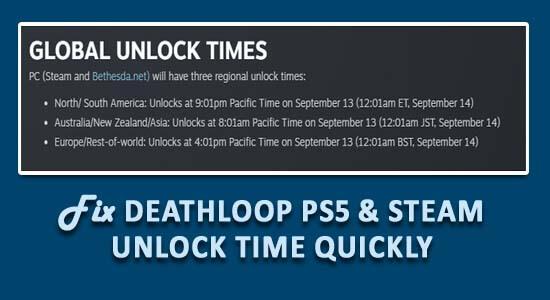
Deathloop, bu ay piyasaya sürülen en son aksiyon-macera ölümcül çok oyunculu oyundur. Ancak piyasaya sürülmesinden bu yana, birçok oyuncu Deathloop Steam'in kilit açma süreleriyle karşı karşıya kaldı ve kafası karıştı.
Sadece Steam kullanıcıları değil, birçok PS5 oyuncusu da oyunu oynarken kilit açma süreleriyle karşılaştı. Bu rahatsız edici bir sorundur ve bunun olmasının geçerli bir nedeni yoktur.
Araştırmadan sonra Deathloop Steam'in kilit açma süresinin PS5'inkinden farklı olduğunu öğrendik .
Bununla birlikte, zamanlamanın tam olarak farkında değilseniz ve Kilit açma süresi sorunuyla uğraşıyorsanız, o zaman bu makale tam size göre.
Burada oyunun kilidini açma ile ilgili tüm bilgileri ve sorunu çözmenin yollarını listeledik.
Deathloop PS5 ve Steam Kilit Açma Süreleri
Steam ve PS5'in kilit açma süresi birbirinden tamamen farklıdır, bu nedenle oyun kilit açma sorununu yaşamanızın nedeni bu olabilir. Kontrolün altında, oyun her iki platform için zamanlamanın kilidini açar.
PS5'te oyunun kilidi gece yarısı yerel saatle açılır. Yani sizin saatinizde gece yarısını vurduğunda oyunu oynayabileceksiniz. Deathloop PS5 Kilit Açma Süresi açık ve anlaşılır ancak Steam platformu için bu oldukça kafa karıştırıcı.
Steam Kilit Açma Süreleri 3 farklı bölgesel yayın zamanına bölünmüştür , burada onlar hakkında bilgi edinin: İlk başlatma alanı Kuzey ve Güney Amerika'dır , bu bölgede yaşıyorsanız, Deathloop 13 Eylül'de 21:01'de açılır ( Pasifik Saati), 14 Eylül Doğu Saati'nde 12:01 olarak da bilinir .
Sırada Asya, Avustralya ve Yeni Zelanda var, sizin için oyun 14 Eylül'de Japonya Standart Saati ile 12:01'de açılıyor .
Üçüncüsü ise Avrupa ve dünyanın geri kalanı , bu bölge oyuncuları 14 Eylül'de İngiliz Standart Saati ile 12:01'de oynamaya başlayabilir .
Bunlar Deathloop Steam Unlock'un 3 farklı bölgesel yayın zamanıdır , peki, saat diliminizi hesaplamak için biraz Matematik yapmanız gerekebilir.
Ancak, birçok oyuncu hala Steam'de oyun kilidini açma sorunuyla karşı karşıya. Bu durumda, aşağıda verilen düzeltmeleri deneyin:
Steam Kilit Açma Süreleri Sorununu Nasıl Düzeltebilirim?
1. Çözüm - Steam Platformunuzu Yeniden Başlatın
Yeniden başlatmak, çeşitli aksaklıkları ve hataları düzeltmek için her zaman iyi bir seçenektir, bu nedenle burada Steam platformunuzu yeniden başlatmanız önerilir. Bu, birçok oyuncunun oyunu paketini açtıktan sonra Steam Kilit Açma sorununu çözmesi için işe yaradı.
Bunu yapmak için aşağıdaki adımları izleyin:
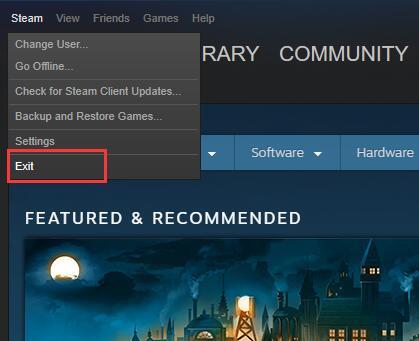
Umarım şimdi sorun çözülmüştür, ancak devam ederse bir sonraki çözüme gidin.
2. Çözüm - Bir VPN kullanın
Steam'i yeniden başlatmak sizin için işe yaramazsa, VPN hizmetini kullanın, bu, IP adresinizi kilidinin açık olduğu başka bir bölgeye değiştirmenize ve oynamaya başlamanıza olanak tanır.
Bunu yapmak için aşağıdaki adımları izleyin:
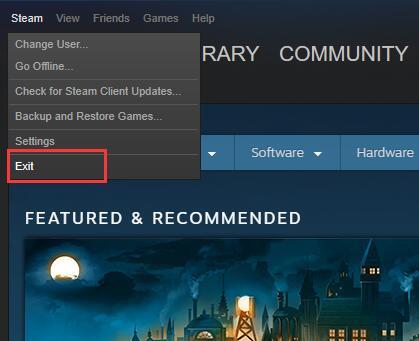
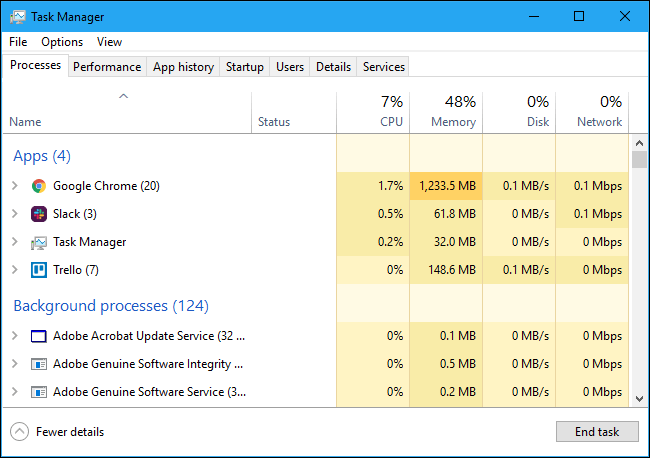
Umarım artık oyunu oynayabilirsiniz.
Lütfen Dikkat: Steam mağaza bölge fiyatlarını atlamak için VPN kullanmaktan kaçının çünkü anında yasaklanmanıza neden olabilir.
Tahmini olarak, Deathloop için Steam Unlock zamanlaması çözüldü.
Burada PC kullanıcıları için bir şeyimiz var , Deathloop'u PC'de oynarken bir sorunla karşılaşırsanız , Nvidia ve AMD GPU sürücülerini güncellemek işe yarayabilir.
Bonus İpucu: GPU Sürücüsünü Güncelleyin
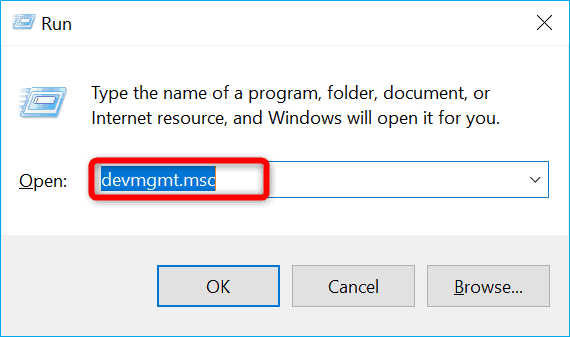
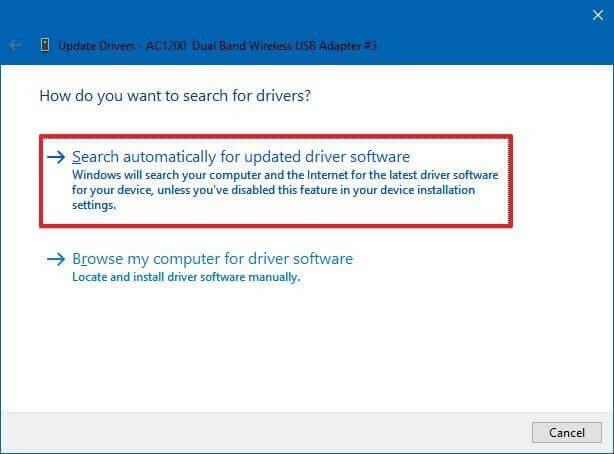
Buna rağmen, Nvidia ve AMD GPU sürücülerini resmi web sitesine giderek güncelleyebilir ve sürücünün en son sürümünü indirebilirsiniz.
Şimdi sürücüleri grafik kartı modelinize göre indirip yükleyin ve sisteminizi yeniden başlatın.
Ayrıca, Driver Easy'yi kullanarak sürücüyü otomatik olarak da güncelleyebilirsiniz . Bu, yalnızca bir kez tarayarak sistem sürücülerini yalnızca birkaç tıklamayla algılayan ve güncelleyen gelişmiş bir araçtır.
GPU sürücülerini otomatik olarak güncellemek için Driver Easy'yi edinin
Oyun Performansını Optimize Etmenin En İyi Yolu
Windows PC'nizde Game Booster'ı çalıştırarak oyun performansınızı optimize edin .
Bu, sistem kaynaklarını optimize ederek oyunu hızlandırır ve daha iyi bir oyun deneyimi sunar. Sadece bu değil, aynı zamanda gecikme ve düşük FPS sorunları gibi yaygın oyun sorunlarını da giderir.
Oyun Sırasında Daha İyi FPS Oranı Almak için Game Booster Alın
Çözüm
Yani bu tamamen Deathloop PS5 ve Steam kilit açma zamanlaması ile ilgili . Sorunu aşmak için kilit açma sürenizin doğru olduğundan emin olun.
Yukarıda listelenen süreyi takip edin, ancak hala oyunun Steam'de açılmasıyla karşı karşıyaysanız, verilen düzeltmeleri izleyin.
Umarım makale işinize yaramıştır ve artık Deathloop'u PC, PS5 ve Steam'de kolaylıkla oynamaya başlayabilirsiniz.
İyi şanslar..!
DirectX DXGI_ERROR_DEVICE_HUNG 0x887A0006 hatasını grafik sürücülerini ve DirectX
Omegle
Kimlik bilgilerinizle uğraşmak yanlış veya süresi dolmuş. Lütfen tekrar deneyin veya şifre hatanızı sıfırlayın, ardından burada verilen düzeltmeleri izleyin…
DirectX güncelleme, çözünürlük ayarlarını yapılandırma ve diğer düzeltmeler ile Red Dead Redemption 2 Tam Ekran Çalışmıyor sorununu çözün.
Amazon Fire TV
Sims 4 Sim uyku sorunu ile ilgili kesin çözümler ve ipuçları için makaleyi okuyun. Sim
Facebook Messenger
Realtek PCIe GBE Ailesi Denetleyicinizin Neden Çalışmadığını Bilin. Realtek PCIe GBE ailesi denetleyici sorununu çözmeye yönelik düzeltmelerle birlikte.
Slayttan slayda atlamak yerine sunumunuzu daha keyifli hale getirebilirsiniz. PowerPoint
Apple Kimliği mesajınızı ayarlamak birkaç dakika sürebilir mesajını alırsanız, telefonunuzu yeniden başlatmayı deneyin veya daha fazla zaman verin. Burada daha fazla adım:


![Red Dead Redemption 2 Tam Ekran Çalışmıyor [6 DÜZELTME] Red Dead Redemption 2 Tam Ekran Çalışmıyor [6 DÜZELTME]](https://luckytemplates.com/resources1/images2/image-5310-0408150314995.jpg)

![Sims 4 Sim Uyuyamıyor Sorunu Nasıl Çözülür? [KANITLANMIŞ YOLLAR] Sims 4 Sim Uyuyamıyor Sorunu Nasıl Çözülür? [KANITLANMIŞ YOLLAR]](https://luckytemplates.com/resources1/images2/image-6501-0408151119374.png)


